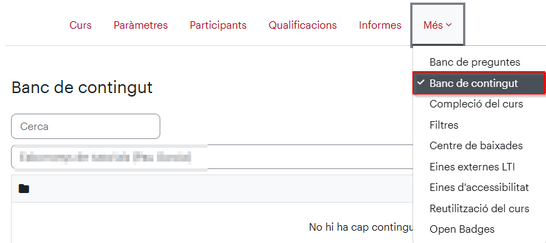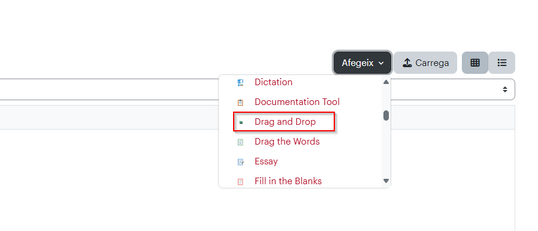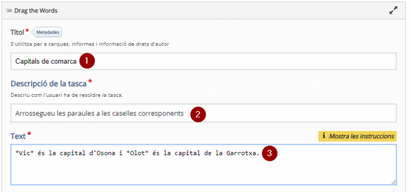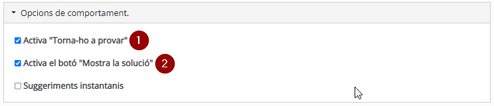H5P: Drag the Words: diferència entre les revisions
De URecursos
Cap resum de modificació |
Cap resum de modificació |
||
| Línia 1: | Línia 1: | ||
{{Template:TipusH5P}} | {{Template:TipusH5P}} | ||
=== Què és? === | |||
[[Fitxer:Imagefav.png|esquerra|161x161px]] | [[Fitxer:Imagefav.png|esquerra|161x161px]] | ||
''Drag the Words'' és un contingut H5P on l’usuari arrossega paraules dins d’un text que té espais buits per construir un discurs complet. | ''Drag the Words'' és un contingut [[H5P]] on l’usuari arrossega paraules dins d’un text que té espais buits per construir un discurs complet. | ||
=== Com es configura === | |||
Revisió del 11:32, 15 maig 2025
- Audio
- Accordion
- Advent Calendar
- Agamotto
- Arithmetic Quiz
- Audio Recorder
- Branching Scenario
- Chart
- Collage
- Column
- Course Presentation
- Crossword
- Dialog Cards
- Dictation
- Documentation Tool
- Drag and drop
- Drag the Words
- Essay
- Fill in the Blanks
- Find Multiple Hotspots
- Find the Hotspot
- Find the Words
- Flashcards
- Guess the Answer
- Iframe Embedder
- Image Choice
- Image Hotspots
- Image Juxtaposition
- Image Sequencing
- Image Slider
- Image pairing
- Interactive Book
- Interactive Video
- KewAr Code
- Mark the Words
- Memory Game
- Multiple Choice
- Personality Quiz
- Question Set
- Questionnaire
- Single Choice Set
- Sort the Paragraphs
- Speak the Words
- Speak the Words Set
- Summary
- Timeline
- True/False Question
- Altres elements
Què és?
Drag the Words és un contingut H5P on l’usuari arrossega paraules dins d’un text que té espais buits per construir un discurs complet.
Com es configura
Per utilitzar el Drag The Words a la nostra aula virtual, primer ens hem de dirigir al campus virtual i seleccionem a l'aula que volem incrustar l'H5P.
Dins d'una classe seleccionem "més" i seleccionem "banc de continguts"
Aquí triarem el tipus de contingut H5P que volem configurar, en aquest cas "Drag The Words"
Aquest contingut H5P es configura tot en una pàgina. Cal que posis el nom de l’activitat (1), unes indicacions del que cal fer (2) i el text (3). Les paraules per arrossegar van entre asteriscs: això crearà buits i configurarà, alhora, quin és l’espai corresponent a cada paraula.
En l’apartat “Opcions de comportament” podem configurar si després de marcar la resposta l’usuari tindrà la possibilitat de tornar-ho a provar (1) o de veure la solució correcta (2).
L’aspecte de l’activitat és el que podem veure en la següent imatge.